- MSI Afterburner, PC'ler için en sağlam ve verimli hız aşırtma araçlarından biridir.
- Araçla, grafik kartlarınızı çekirdek voltajı kullanacak şekilde özelleştirebilirsiniz.
- Bu ayarı değiştirmenin sisteminizin yükleme sıcaklıklarını artırabileceğini unutmamalısınız.
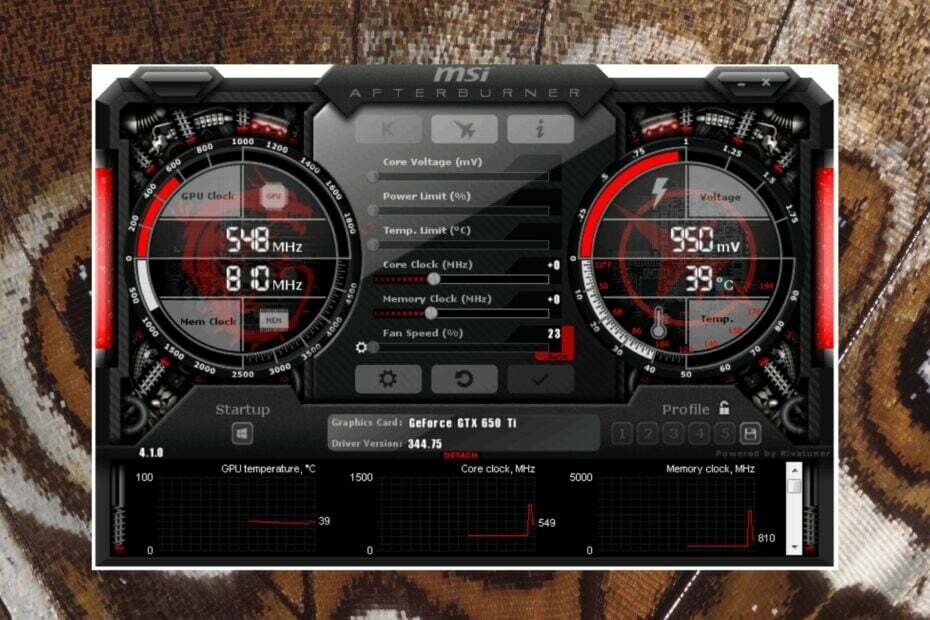
XİNDİR DOSYAYI TIKLAYARAK KURULUM
Bu yazılım, yaygın bilgisayar hatalarını onarır, sizi dosya kaybından, kötü amaçlı yazılımlardan, donanım arızasından korur ve bilgisayarınızı maksimum performans için optimize eder. Şimdi 3 kolay adımda bilgisayar sorunlarını düzeltin ve virüsleri kaldırın:
- Restoro PC Onarım Aracını İndirin Patentli Teknolojilerle birlikte gelen (patent mevcut burada).
- Tıklamak Taramayı Başlat PC sorunlarına neden olabilecek Windows sorunlarını bulmak için.
- Tıklamak Hepsini tamir et bilgisayarınızın güvenliğini ve performansını etkileyen sorunları gidermek için.
- Restoro tarafından indirildi 0 okuyucular bu ay
Sonrasında MSI Afterburner'ı yükleme, GPU voltaj kontrolüne sahip olmadığını fark edebilirsiniz.
Desteklenmeyen bazı masaüstü GPU modelleri, voltaj kontrolüne sahip olmak ve MSI Afterburner'da çalışmak için geçici bir düzeltme gerektirir.
Aşağıdaki bir dizüstü bilgisayar GPU'su için MSI Afterburner kilit voltajının kilidini açmanın bir yolunu bulun.
MSI Afterburner'da voltaj kontrolünü nasıl açarım?
MSI Afterburner'daki voltaj kontrolünün kilidinin açılması, izin verilen +100 değiştirilmiş yükseltme ile sınırlıdır.
Voltaj kontrolünün MSI Afterburner'da kalan 100mV aşırı voltajı kullanmasına ve birincil OC yardımcı programı olmasına izin vermesi için yüksek taban voltajına sahip değiştirilmiş bios kullanmayı deneyin.
Aşırı hız aşırtma yapmak istemiyorsanız, +100mV ile sınırlandırılmalıdır.
Voltaj kontrol düzeltmesinin nasıl etkinleştirileceğine bir göz atalım:
- İlk olarak, şuraya gidin: MSI Afterburner Profilleri dosya.
- Adlandırılmış dosyaya sağ tıklayın VEN_10DE&DEV… (bir .cfg dosyasıdır).
- Seçme Özellikleri.

- Tıklamak Güvenlik.
- Seçme Düzenlemek ve üzerine tıklayın Kullanıcılar.
- kontrol edin İzin vermekizin kutular.
- Tıklamak TAMAM ve TAMAM Düzenledikten sonra dosyayı kaydetmek için tekrar
- Şimdi adlı dosyayı açabilirsiniz. VEN_10DE&DEV… WordPad'de gördüklerinizi aşağıdaki satırlarla değiştirin:
[Başlatmak]
Biçim=2
ÇekirdekVoltageBoost=
Güç Sınırı=
TermalLimit=
TermalÖnceliklendirme=
CoreClkBoost=
MemClkBoost=
[Ayarlar]
VDDC_Generic_Detection=1 - MSI Afterburner'a gidin Ayarlar, kontrol edin Voltaj kontrolünün kilidini aç ve Voltaj izlemenin kilidini açve tıklayın TAMAM.

- Bu işlemin ardından uygulamayı yeniden başlatabilirsiniz.

GPU voltaj kontrolünün kilidi açılır ve OSD'deki GPU voltajı dahil +100mV'a kadar kullanılabilir.
MSI Afterburner'ın çekirdek voltajını artırabilir miyim?
Artan çekirdek voltajı, faydalardan daha fazla riskle birlikte gelir. GPU'nun ısı çıkışını arttırır ve akım çeker. Ayrıca limitleri aşarsanız kalıcı olarak zarar verebilirsiniz.
Sabit voltajı zorlamaya çalışırken MSI art yakıcı için %5 gibi küçük bir şans var.
Bunun nedeni, MSI'ın çekirdek voltajını düzenlemek için kendi kendine hız aşırtma özelliğine sahip olmasıdır. Yani ya çalışır ya da belli bir noktada çöker.
Çekirdek voltajımı MSI Afterburner'ı nasıl düşürürüm?
Çekirdek voltajını ayarlayamıyorsanız, MSI Afterburner'ı kıyaslama ile kullanabilirsiniz.
Örneğin bir kıyaslama uygulaması indirin ve yükleyin, Cennet Kıyaslamasıseçin ve tam ekran seçeneğinin seçimini kaldırmayı unutmayın. Ayarlar Menü.
Windows modunda çalıştırırken GPU ayarlarını aynı anda değiştirmek daha kolaydır.
- Windows 10/11'de DisplayLink Sürücüleri Nasıl Yüklenir
- Windows 11'de Etkinleştirmeniz Gereken En İyi 15 Güvenlik Ayarı
- Ayrıştırma Hatası Beklenmeyen Belirteç sorununu Düzeltmek için 3 Kolay Adım
- Steam Link'te Sesini Geri Getirmenin 7 Yolu
- Amazon S3'e Dosya Yüklerken Bir Ağ Hatasını Düzeltmenin 3 Yolu
MSI Afterburner'da çekirdek voltajını nasıl değiştirebilirim?
- GPU'nuz için önerilen maksimum voltajın altında vBIOS Çekirdek Voltajını 100mV olarak değiştirin.

- Bios'u flashlayabilirsiniz; Bazı GPU'ların kilidinin açılması için flash yapılması gerekir.
- Ayarlardaki onay kutularına gidin Voltaj kontrolü ve Gerilim izleme çekirdek voltajını değiştirmek için.
Ayrıca, varsayılan voltaj ve saatlerden geçiş yaptığınız için, yükseltme saatinizi ve voltajınızı artırmanın daha yüksek yük sıcaklığına yol açacağını da unutmamalısınız.
Çekirdek voltajını nasıl kullanıyorsunuz?
Saat hızını artırmak, güç çekişini dengelemek ve daha yüksek frekanslarda çalışmak için ısıyı azaltmak için cihazların çekirdek voltajını kullanabilirsiniz.
İşler hala yolunda gitmiyorsa, aşağıdakileri içeren listemize bakmak isteyebilirsiniz. en iyi hız aşırtma yardımcı programlarıve daha iyi bir alternatif kullanın.
Bu makaleyi okuduğunuz için teşekkür ederiz ve aşağıda yorum yapmak için birkaç saniye ayırmayı unutmayın.
 Hala sorun mu yaşıyorsunuz?Bunları bu araçla düzeltin:
Hala sorun mu yaşıyorsunuz?Bunları bu araçla düzeltin:
- Bu PC Onarım Aracını İndirin TrustPilot.com'da Harika olarak derecelendirildi (indirme bu sayfada başlar).
- Tıklamak Taramayı Başlat PC sorunlarına neden olabilecek Windows sorunlarını bulmak için.
- Tıklamak Hepsini tamir et Patentli Teknolojilerle ilgili sorunları çözmek için (Okuyucularımıza Özel İndirim).
Restoro tarafından indirildi 0 okuyucular bu ay

![GPU'nuzun Hızını Güvenle Hız Aşırtma [Nvidia, AMD]](/f/075d77e057f858f0c284ce093db27f82.png?width=300&height=460)
![[Yanıtlandı] Bir Oyunu GPU'mda Çalışmaya Nasıl Zorlarım?](/f/73a92aa41bd3d5c36899a2da2a8aa99a.png?width=300&height=460)